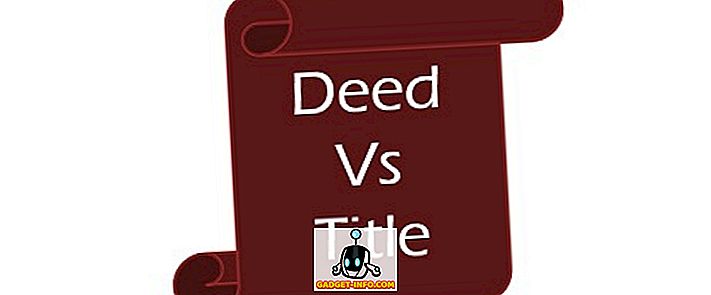Prethodno sam napisao članak o tome kako smanjiti veličinu slikovne datoteke pomoću ugrađene opcije e-pošte u Exploreru ili pomoću programa za stolno računalo pod nazivom Image Resizer za Windows. To su dobre mogućnosti, ali postoji nekoliko drugih načina za optimizaciju slike. Također, mnoge web stranice će vam reći da koristite Paint, ali otkrio sam da to nije dobra metoda jer slike izgledaju lošije.
Prvo, važno je razumjeti da će neke metode kojima se smanjuje veličina slike rezultirati nižom kvalitetom slike, što može biti dobro za web-mjesto, ali ne i za ispis. To se obično događa kada promijenite razlučivost slike, npr. Od 2560 × 1440 do 1920 × 1080.
Drugi način smanjivanja veličine slike je komprimiranje slike. Postoje dvije vrste kompresije: bez gubitaka i gubitaka. Kompresija bez gubitaka smanjit će veličinu slike bez gubitka jednog piksela izvorne datoteke. Lossy znači da će neki podaci biti izgubljeni.
Konačno, format slike također čini veliku razliku u veličini datoteke. Normalna slika koju snimite s fotoaparata vjerojatno će biti JPG slika jer to dobro funkcionira u smislu kompresije. Međutim, slike s nekoliko boja (256 boja ili manje) bit će puno manje ako koristite GIF. PNG je format bez gubitaka koji može biti vrlo komprimiran. Dobro radi za web grafiku i složene fotografije.
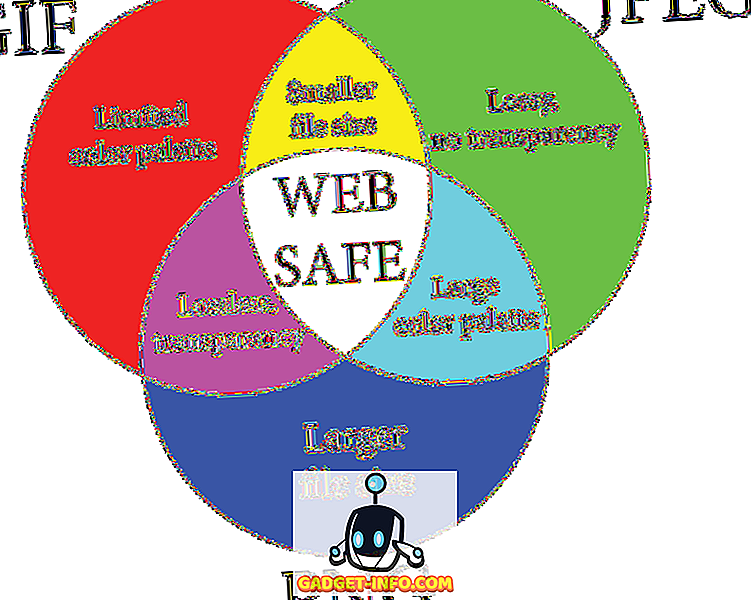
U ovom članku dajem nekoliko primjera sa screenshotovima sažimanja slike pomoću više formata tako da možete vidjeti razlike u veličini i kvaliteti.
Kako smanjiti veličinu slike
Počnimo razgovorom o tome kako možete smanjiti veličinu slike bez gubitka kvalitete. Time ćete dobiti najmanju datoteku uz zadržavanje izvorne kvalitete slike. Očito je da će vam korištenje kompresije gubitaka dati mnogo manje datoteke, kao što ćete vidjeti u donjim primjerima, ali ćete izgubiti neku kvalitetu.
Format i kompresija
Prvo, počnimo s ravnom slikom u boji. Kao primjer, upravo sam snimio screenshot HDG web stranice (600 × 319) jer ima nekoliko boja i nije složen. Ovdje su veličine datoteka u različitim formatima bez kompresije:
Izvorni GIF: 27 KB
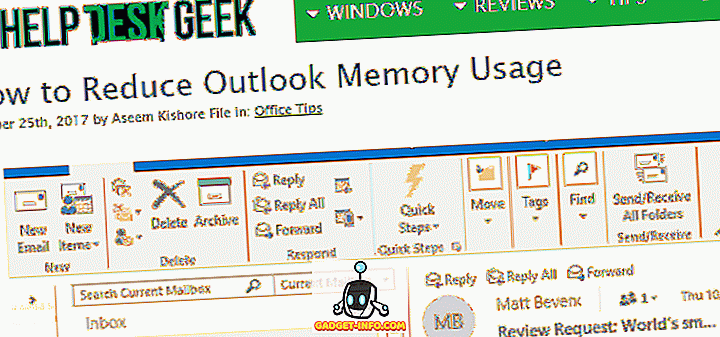
Izvorni JPEG: 67 KB
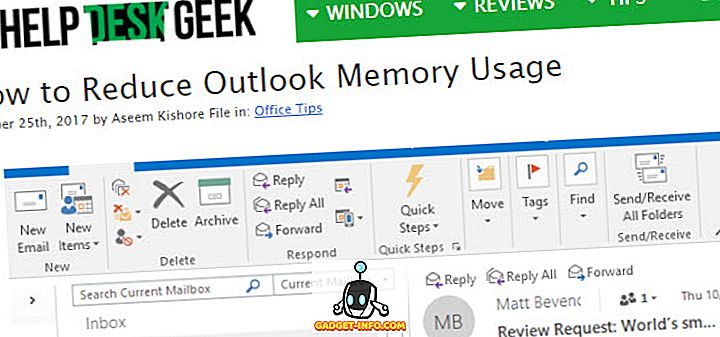
Izvorni PNG: 68 KB
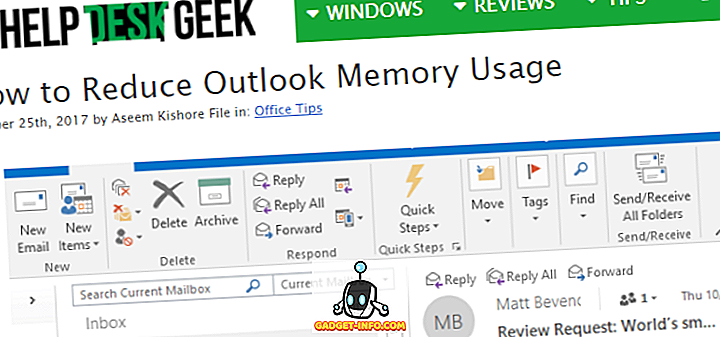
Kao što možete vidjeti, PNG i GIF datoteke su definitivno oštrije od JPEG. Kao što smo već spomenuli, JPEG je bolji za fotografiju. GIF dobro radi ovdje jer je samo 27 KB u odnosu na PNG, što je 68 KB. Međutim, po mom iskustvu, PNG-ovi se mnogo bolje komprimiraju ako je to kompresija gubitaka i kvaliteta slike je još uvijek vrlo dobra.
Kada sam napravila kompresiju bez gubitaka od tri, samo su se JPG i PNG slike smanjile, ali ne mnogo. PNG je otišao na 45 KB, a JPG na 58 KB. Kada sam napravio kompresiju gubitaka, brojevi za PNG su bili najimpresivniji.
GIF GIF: 22 KB
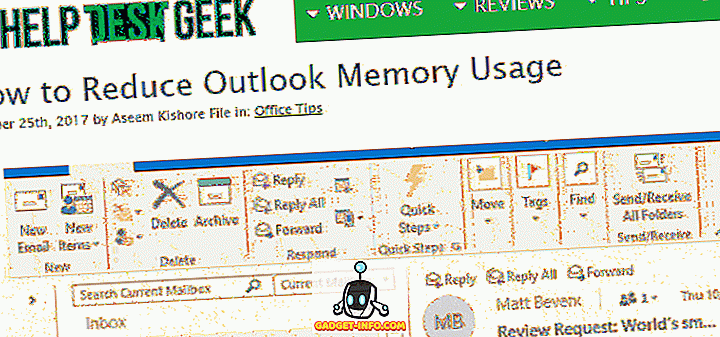
Gubitak JPEG: 50 KB
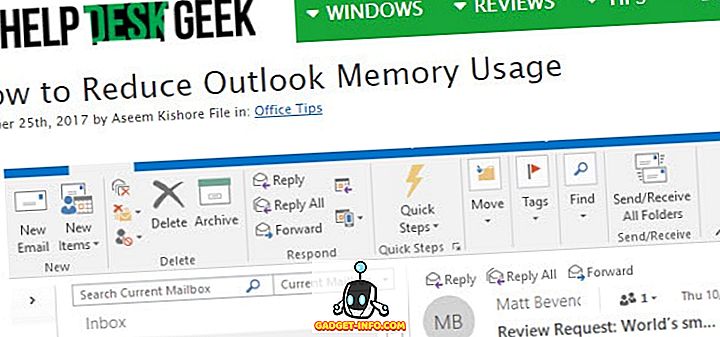
Gubitak PNG: 23 KB
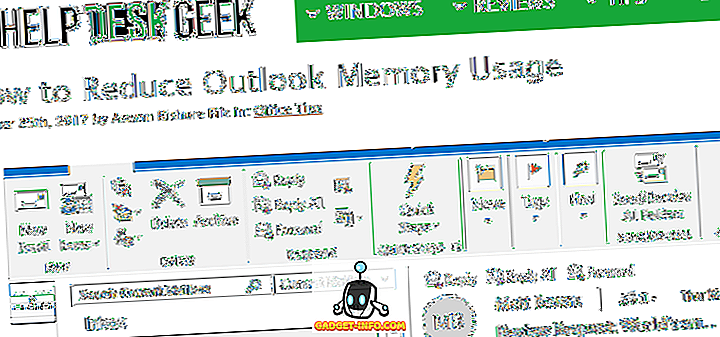
Kao što možete vidjeti, PNG izgleda najbolje i samo je 1 KB veći od GIF-a! Zato na većini mojih snimki zaslona koristim PNG slike na ovoj web-lokaciji. JPEG će uvijek biti bolji za fotografije s mnogo boja. Ali zapamtite, JPG je samo 16-bitni, dok je PNG 24-bitni, tako da JPG podržava milijune boja, ali PNG podržava neograničene boje.
GIF je smanjen samo za 5 KB, ali je istovremeno izgubio mnogo kvalitete. JPG se nije mnogo stisnuo, ali JPG datoteke obično ne komprimiraju kao i PNG-ovi.
Pomoću svoje aplikacije za fotografije možete promijeniti format slike da biste vidjeli koja je najmanja veličina. Za kompresiju, preporučujem korištenje on-line alata kao što rade veliki posao. Ja osobno koristim Kraken.io za moje web stranice, ali postoje i drugi dobri kao TinyPNG i Optimizilla.
Promijeni razlučivost slike
Glavni način smanjivanja slike je smanjivanje razlučivosti slike. Ako imate datoteku koja je 4000 × 2500, smanjivanje veličine na 2000 × 1250 učinit će datoteku pola veličine. Očito ćete izgubiti veliki dio izvorne slike u podacima, ali ovisno o vašoj svrsi, to možda neće biti važno.
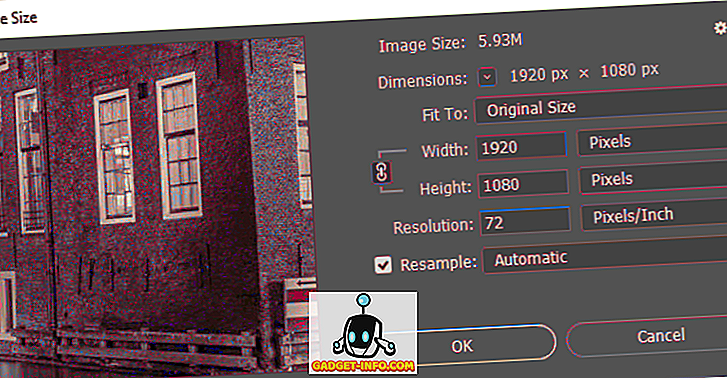
Svaki program za uređivanje slika će imati način da promijenite ili promijenite veličinu slike. Ovdje možete promijeniti širinu / visinu ili rezoluciju, koja je inače točaka po inču (DPI) ili piksela po inču (PPI). Pročitajte ovaj veliki članak o razlici između DPI i PPI. Za sve na webu morate brinuti samo o pikselima, a ne o točkama. Točke će utjecati samo na ispisane slike.
Tako, na primjer, moja web-lokacija može imati samo slike širine do 680 piksela. Stoga uvijek mijenjam veličinu slike na 680 piksela ili niže prije nego što je učitam jer će inače WordPress promijeniti veličinu slike na 680px za mene, ali će veličina datoteke biti veća nego što treba.
Ako želite razumjeti više o 72 piksela / inčni broj i resample opciju, provjerite ovaj odličan post koji ide u velike detalje.
Promjena dubine boje / načina rada
U gornjem primjeru, ako imate sliku sa samo nekoliko boja, ne morate koristiti format slike koji podržava milijune boja. Na primjeru moje web-stranice GIF treba podržavati samo indeksirane boje i 8 bita / kanal.
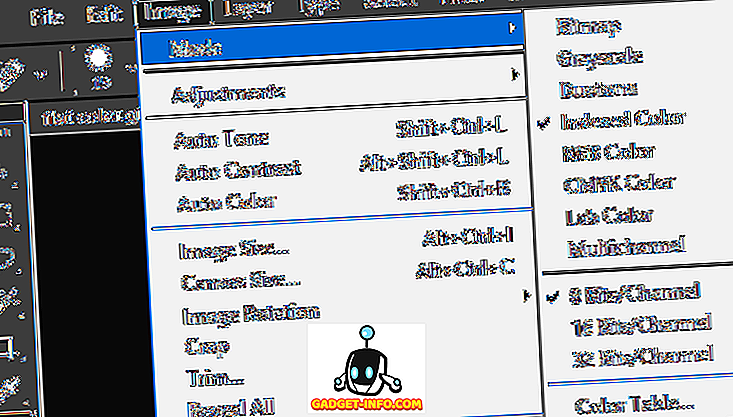
Možete odabrati RGB boju i 16 bita / kanal, ali slika će izgledati jednako, ali ima veću veličinu datoteke. Više o ovim načinima boja možete pročitati na web-lokaciji tvrtke Adobe. Osim Photoshopa, većina uređivača slika omogućuje i promjenu dubine / moda boje za sliku.
Izreži sliku
Još jedan jednostavan način da smanjite veličinu slike je da je jednostavno izrežete! Sve što je izrezano dovršit će se uklanjanje s slike. Bez obzira na sliku koju imate, obično je možete barem malo izrezati, što će svakako pomoći u smanjenju veličine.
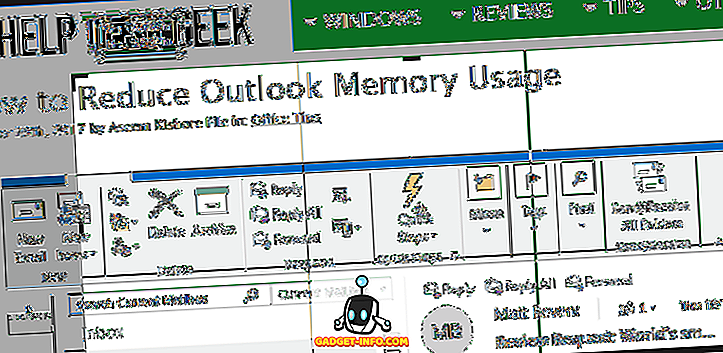
I imajte na umu da obrezivanje ne mora biti samo tipično u kojem izrežete stvari s vrha / dna ili lijevo / desno. SnagIt Editor, jedan od mojih favorita, ima izrezani alat koji vam omogućuje izrezivanje dijelova slika iz sredine slike vodoravno ili okomito. To dolazi mnogo lakše nego što mislite. Evo primjera gdje moram uključiti snimku zaslona izbornika Start dok upisujem naredbu.
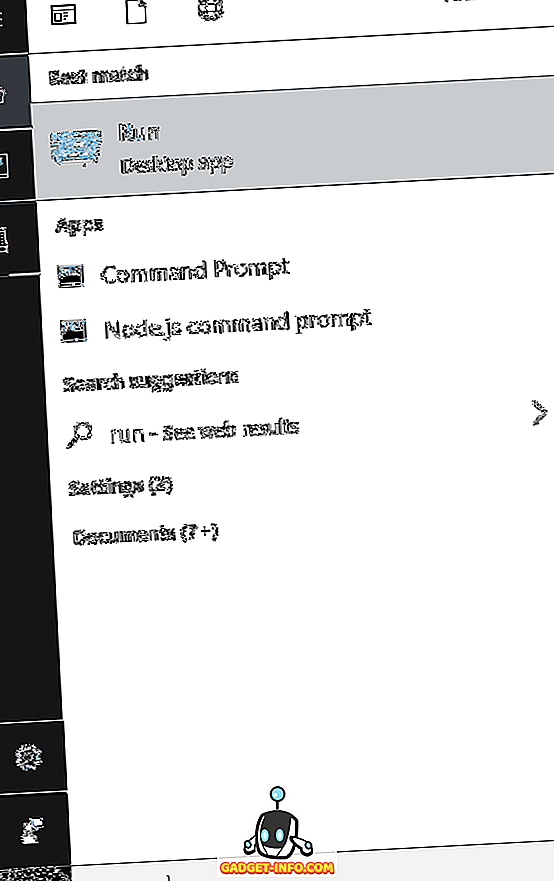
Gornja je veličina datoteke izvorno veličine 22 KB. Umjesto da koristim to, izrezao sam srednji dio, koji mi nije bio potreban kako je prikazano dolje.
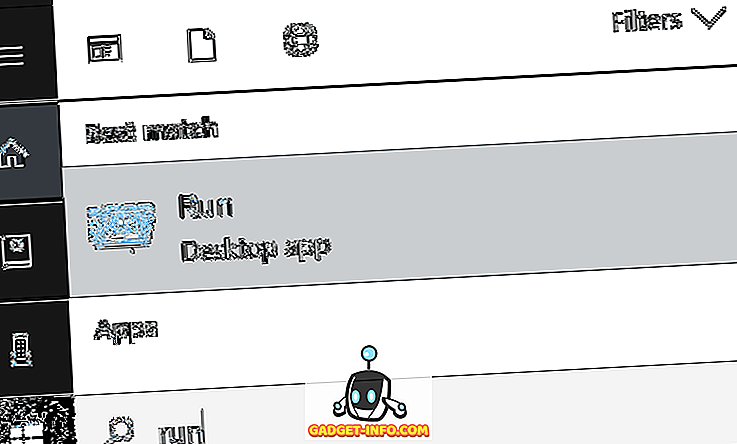
Nova veličina datoteke je samo 9 KB! Sve to bez ikakve kompresije ili promjene formata datoteke. Nakon što sam ga stisnuo, dobio sam ga na samo 4, 4 KB. Stoga je izrezivanje važan način za smanjenje veličine slike.
Nadajmo se da ste smanjili veličinu slike i naučili nešto o tome kako digitalne slike rade uz put! Ako imate bilo kakvih pitanja, slobodno komentirajte. Uživati!